لازم نیست به خدمات پخش موسیقی تجاری تکیه کنید. سرور موسیقی Raspberry Pi خود را ایجاد کنید و از هر دستگاهی گوش دهید.
پخش موسیقی یکی از ویژگی های زندگی مدرن است و اکثر مردم به راحتی سرویس هایی مانند Spotify و YouTube عادت دارند. اگر یک مجموعه موسیقی بزرگ و متعلق به خصوصی دارید، می توانید در عوض از Navidrome برای پخش آهنگ های مورد علاقه خود به دستگاه های تلفن همراه خود و گوش دادن به رادیو اینترنتی استفاده کنید.
چرا از Navidrome برای پخش موسیقی از Raspberry Pi خود استفاده کنید؟

برای بسیاری از مردم، جمع آوری مجموعه های موسیقی بزرگ یک سرگرمی است. در حالی که سرویسهای پخش تجاری دارای ذخایر غیرقابل تصوری از آهنگهای دارای مجوز هستند، اغلب برای گوش دادن به هنرمندان مبهمتر به اشتراک پولی نیاز دارید. و در میان انبوه پلتفرمهای پخش مختلف، هیچ تضمینی وجود ندارد که ارائهدهنده انتخابی شما بهطور نامحدود حقوق تمام موسیقیهایی را که در حال حاضر مجوز میدهد حفظ کند.
اگر استفاده از مدل اشتراک رایگان خدمات پخش موسیقی را انتخاب کنید، در معرض جمع آوری داده ها و تبلیغات آزاردهنده قرار خواهید گرفت. خرید موسیقی خود، یا ریپ کردن مجموعه سی دی قدیمی خود به شکل دیجیتال و پخش آن، بسیار منطقی تر است.
چندین راه حل وجود دارد که به شما امکان می دهد از Raspberry Pi خود به عنوان پخش کننده موسیقی استفاده کنید، از جمله سرور موسیقی مبتنی بر پایتون Mopidy. همچنین می توانید از مرکز رسانه استریم Jellyfin برای موسیقی و البته از Nextcloud در Raspberry Pi استفاده کنید که می توانید چندین برنامه پخش موسیقی را به آن اضافه کنید.
در حالی که هر یک از اینها مزایای خاص خود را دارد، Navidrome تمرکز منحصر به فردی بر روی موسیقی دارد و دارای تعدادی ویژگی است که آن را بالاتر از بقیه قرار می دهد – به ویژه، توسعه دهندگان ادعا می کنند که بدون مشکل اجرا می شود حتی در سطح بسیار پایین. سخت افزاری مانند Raspberry Pi Zero.
نحوه نصب Navidrome بر روی Raspberry Pi
نصب Navidrome روی Raspberry Pi شما نسبتاً ساده است، اما قبل از شروع باید مراحل آماده سازی Raspberry Pi خود را به عنوان یک وب سرور دنبال کنید. در حالی که نیازی به نصب MariaDB یا PHP برای این پروژه ندارید، ممکن است متوجه شوید که آنها برای سایر پروژه های خود میزبانی عالی Raspberry Pi مفید هستند. همچنین باید آخرین نسخه Docker Compose را به صورت دستی نصب کنید.
اکنون با استفاده از Secure Shell (SSH) به Raspberry Pi خود متصل شوید و دایرکتوری های جدیدی برای Navidrome و داده های آن ایجاد کنید:
ssh pi@your-pi-local-ip-address
mkdir navidrome navidrome/data
همچنین به مکانی برای ذخیره آلبوم های خود نیاز دارید. این می تواند هر جایی که دوست دارید باشد، اما توصیه می کنیم یک دایرکتوری جدید در فهرست اصلی خود ایجاد کنید:
mkdir music
در دستگاه محلی خود، یک ترمینال جدید باز کنید و از Secure Copy برای کپی کردن موسیقی خود در Raspberry Pi خود استفاده کنید:
scp -r /path/to/your/music/folder/* pi@your-pi-local-ip-address:~/music/
در اتصال Pi SSH خود، به فهرست Navidrome بروید و از ویرایشگر متن نانو برای ایجاد و ویرایش یک فایل جدید استفاده کنید:
cd navidrome
nano docker-compose.yml
خطوط زیر را به آن اضافه کنید:
version: "3"
services:
navidrome:
image: deluan/navidrome:latest
user: 1000:1000
ports:
- "4533:4533"
restart: unless-stopped
environment:
ND_SCANSCHEDULE: 1h
ND_LOGLEVEL: info
ND_SESSIONTIMEOUT: 24h
ND_BASEURL: ""
volumes:
- "/home/pi/navidrome/data:/data"
- "/home/pi/music:/music:ro"
نانو را با Ctrl + O و سپس Ctrl + X ذخیره کرده و از آن خارج شوید.
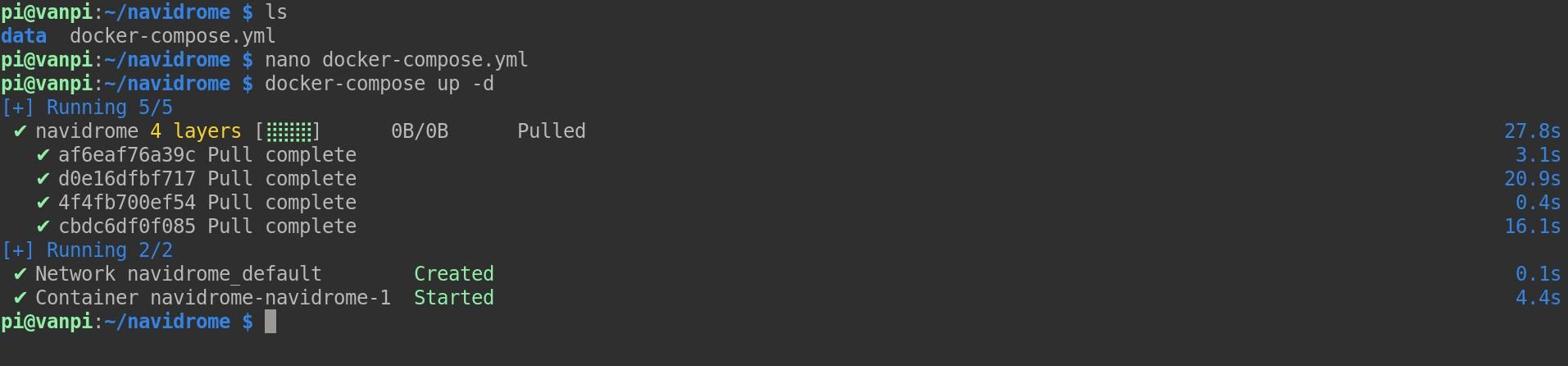
Docker Compose را در حالت جدا شده با:
docker-compose up -d
docker-compose up -d
Docker Compose تصاویر را دانلود کرده و کانتینرهای Navidrome را راهاندازی میکند. هنگامی که فرآیند به پایان رسید، یک مرورگر وب را در دستگاه محلی خود باز کنید. در نوار URL، آدرس-pi-local-ip-address:4533 خود را وارد کنید.

با وارد کردن یک نام کاربری و رمز عبور، یک حساب کاربری مدیر ایجاد کنید، سپس وارد شوید. شما باید فوراً تمام آلبوم های موسیقی خود را ببینید.
نمونه Navidrome خود را در وب در دسترس قرار دهید
به ثبت کننده دامنه خود مراجعه کرده و بخش Advanced DNS را برای دامنه خود پیدا کنید. یک رکورد A جدید ایجاد کنید، میزبان را روی ‘@’ و فیلد مقدار را برای آدرس IP داخلی خود تنظیم کنید. مقدار Time to Lease (TTL) را تا حد امکان پایین تنظیم کنید.
بازگشت به Pi، باید یک فایل پیکربندی آپاچی جدید ایجاد کنید:
cd /etc/apache2/sites-available/
sudo nano navidrome.conf
در فایل جدید، خطوط زیر را پیست کنید:
<VirtualHost *:80>
ServerName muo.lol
ProxyPass / http://127.0.0.1:4533/
ProxyPassReverse / http:/127.0.0.1:4533/
ProxyPreserveHost On
</VirtualHost>
شما باید muo.lol را با نام دامنه خود جایگزین کنید.
نانو را با Ctrl + O سپس Ctrl + X ذخیره کرده و از آن خارج شوید، سپس از Certbot برای دریافت و اعمال گواهینامه ها و کلیدهای TLS برای دامنه خود استفاده کنید:
sudo certbot
نام دامنه خود را از لیست انتخاب کنید و Enter را فشار دهید.
اکنون می توانید با استفاده از نام دامنه خود از نمونه Navidrome خود در مرورگر بازدید کنید. همه اتصالات به HTTPS ارتقا خواهند یافت.
رابط وب Navidrome
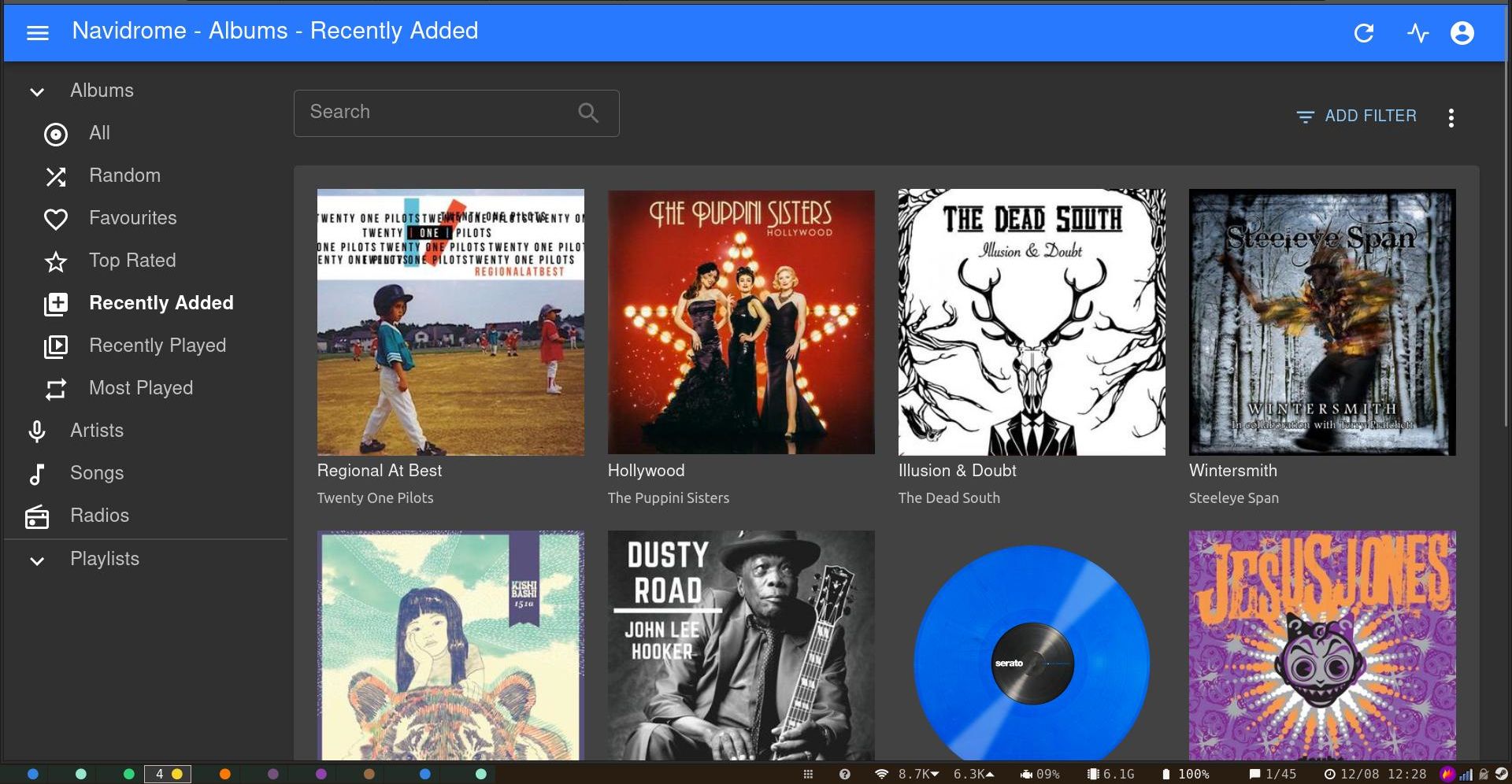
استفاده از رابط وب Navidrome نسبتاً شهودی است و منوی اصلی را در سمت چپ صفحه خواهید دید. اگر فضای زیادی اشغال میکند، میتوانید با استفاده از نماد همبرگر بلافاصله در بالا آن را جمع کنید.
با استفاده از این منو، می توانید آلبوم ها را بر اساس هنرمند، عنوان آهنگ یا آلبوم مرور کنید. همچنین می توانید موارد دلخواه خود را مرور کنید، بیشتر بازی شده، اخیراً بازی شده و اخیراً اضافه شده است.
اگر نمی دانید به چه چیزی می خواهید گوش دهید، می توانید یک لیست پخش تصادفی ایجاد کنید. متأسفانه، رابط وب گزینه ای برای ایجاد یک ترکیب فوری بر اساس یک آهنگ خاص ندارد. با این حال، این در نسخه بعدی اضافه خواهد شد و این ویژگی در چندین کلاینت سازگار پشتیبانی می شود.
از نمای آلبوم، میتوانید آلبومها را پخش کنید، آهنگهای مورد علاقه و امتیازدهی کنید، و موسیقی را به فهرستهای پخش یا به یک صف اضافه کنید تا بعداً پخش شود.
در سمت راست نوار آبی، سه آیکون بدون برچسب برای کارهای مختلف خواهید دید. اولی نما را تازه می کند، در حالی که دومی آمارهای مختلف مربوط به نمونه Navidrome شما از جمله زمان آپدیت و تعداد دایرکتوری ها را به شما می دهد. همچنین میتوانید یک اسکن مجدد سریع یا کامل از کتابخانه موسیقی خود را راهاندازی کنید—اگر ترابایت موسیقی دارید، این ممکن است زمان زیادی طول بکشد.
نماد نهایی مربوط به مدیریت است و شامل منوهای فرعی برای شخصی سازی تجربه کاربری شماست. همچنین میتوانید کاربران را اضافه و حذف کنید و فهرستی از دستگاهها و نرمافزارهای مشتری اخیراً استفاده شده را مشاهده کنید.
ایستگاه های رادیویی را به Navidrome اضافه کنید
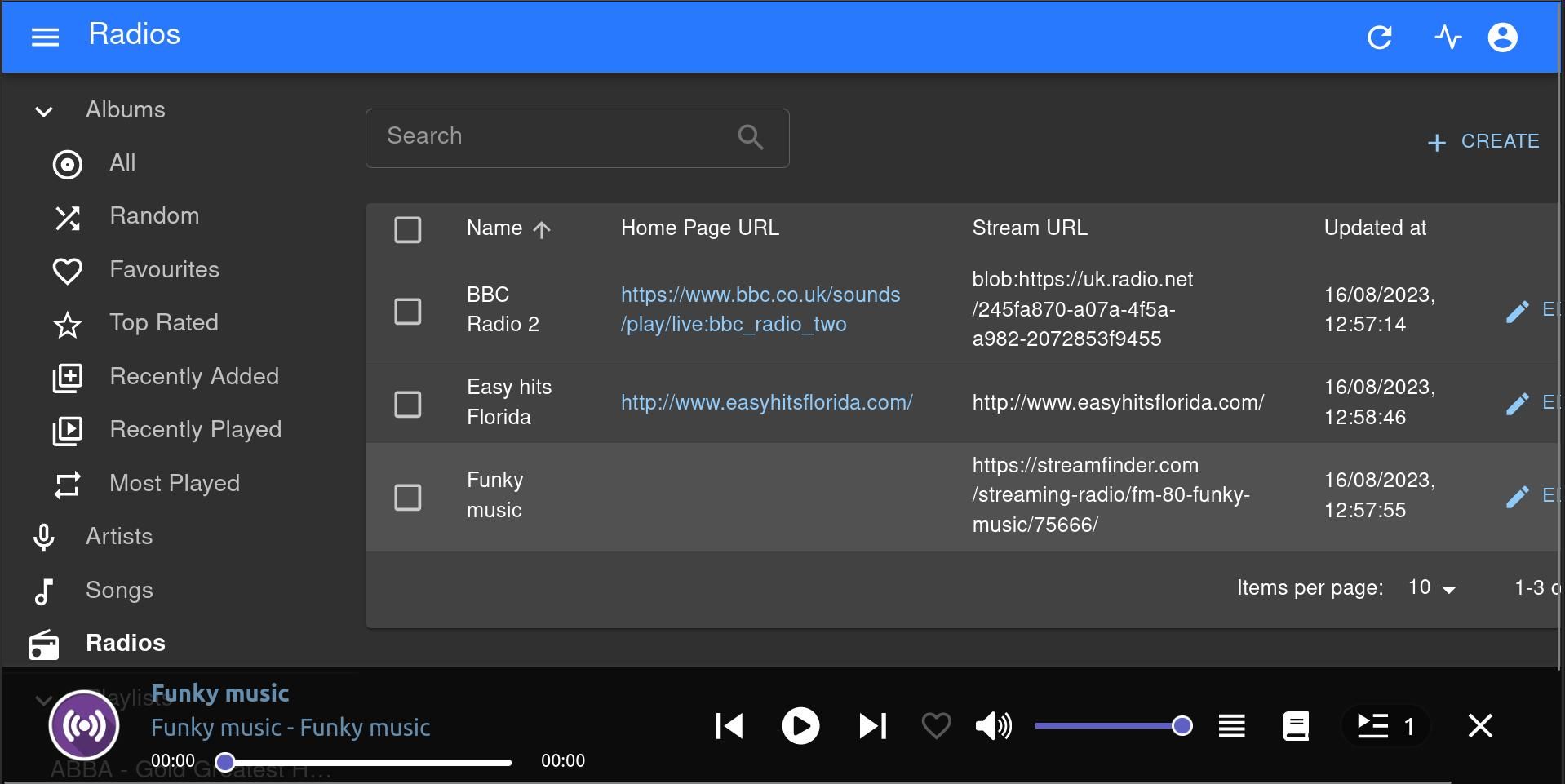
البته، گوش دادن به مجموعهای از شاهکارهای موسیقی شما میتواند پس از مدتی کمرنگ شود و رادیو راهی عالی برای کشف موسیقی جدید درون یا دور از ژانر دلخواه شما است.
در حالی که گوش دادن به رادیو اینترنتی در مرورگرتان آسان است و حتی میتوانید یک رادیو اینترنتی Raspberry Pi با صفحه نمایش لمسی بسازید، همچنین میتوانید ایستگاههای رادیویی را به رابط وب Navidrome اضافه کنید—تا ایستگاههای رادیویی و مجموعه موسیقی شما همه در یک مکان باشند.
برای افزودن یک ایستگاه رادیویی به Navidrome، روی Radios کلیک کنید و با دادن نام ایستگاه، اولین ایستگاه خود را اضافه کنید. URL استریم و در صورت تمایل آدرس صفحه اصلی ایستگاه را وارد کنید. وقتی خوشحال هستید روی ذخیره کلیک کنید. می توانید هر تعداد ایستگاه رادیویی را که دوست دارید اضافه کنید و از طریق تب Radios به همه آنها دسترسی داشته باشید.
برنامه های موبایل برای Navidrome
در حالی که رابط وب برای نمونه Navidrome شما یک برنامه وب پیشرفته است و حتی در صفحه نمایش کوچکتر نیز خوب به نظر می رسد، Navidrome با هر مشتری Subsonic سازگار است. دهها برنامه ممکن وجود دارد که میتوانید از آنها استفاده کنید—فقط «subsonic» را در فروشگاه برنامه مورد علاقه خود جستجو کنید.
Navidrome پخش و مدیریت مجموعه موسیقی شما را آسان می کند
با سرور Navidrome در Raspberry Pi خود می توانید موسیقی خود را در هر کجای دنیا که هستید پخش کنید. اما Raspberry Pi شما توانایی خیلی بیشتر از این را دارد. اگر مجموعه فیلم های بزرگی دارید و نمی خواهید به نتفلیکس، دیزنی یا HBO اعتماد کنید، Jellyfin را نصب کنید.
